Home » Jak zmienić IP w komputerze z systemem Windows 10? VPN na Windowsa jest dobrym pomysłem.
Jak zmienić IP w komputerze z systemem Windows 10? VPN na Windowsa jest dobrym pomysłem.
Skoro trafiłeś na tę stronę, oznacza to, że korzystasz z komputera z systemem Windows (prawdopodobnie Windows 10) i z jakiegoś powodu chcesz zmienić swój adres IP. Mam dla Ciebie dobrą wiadomość – Windows 10 jest obecnie najpopularniejszym wśród systemów operacyjnych, a prawie wszystkie programy na Windowsa są doszlifowane w najmniejszych szczegółach. Najprostszą metodą na zmianę publicznego adresu IP będzie skorzystanie z połączenia VPN za pomocą aplikacji dedykowanej dla Windowsa.
Najlepsze sieci VPN na Windows (10,8,7 ) - Spis Treści
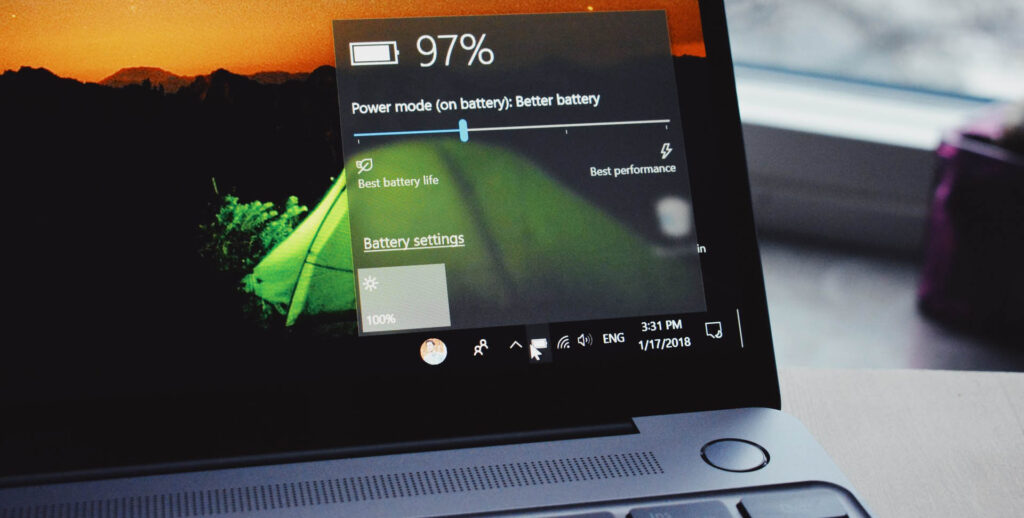
Jak sprawdzić adres IP na systemie operacyjnym Windows 10?
Zacznijmy od podstaw: każde urządzenie ma przypisane 2 adresy IP. Są nimi adres lokalny i adres publiczny.
Lokalny adres IP
Jest to system służący identyfikacji urządzeń w lokalnej sieci wi fi, np w sieci domowej. Umożliwia on komunikację między urządzeniami.
Jak więc sprawdzić adres IP komputera w sieci lokalnej? Bardzo łatwo: wystarczy kliknąć na lupkę znajdującą się pod menu start i wpisać tam polecenie „cmd”. Następnie uruchom okno wiersza poleceń (command prompt) i wpisz w niego „ipconfig„i kliknij enter. Twój lokalny adres IP znajduje się w wierszu IPv4.
Publiczny adres IP
Jest to identyfikator, na podstawie którego Twoje urządzenie rozpoznawane jest w Internecie. Do publicznego adresu IP przypisana jest lokalizacja urządzenia, natomiast dostawca usług internetowych jest w stanie powiązać właściwy numer z sesją logowania, aktywnością w sieci i na koniec z danymi użytkownika opłacającego składkę abonamentową.
Publiczny adres IP sprawdzamy w przeglądarce. Wpisz w google frazę typu „mój adres IP” a następnie wejdź w jedną z sugerowanych witryn Internetowych. Po kliknięciu w guzik służący do sprawdzania IP wyświetlą nam się numery nadane urządzeniu przez dostawcę usług internetowych. Niektóre strony udostępniają rozszerzony pakiet informacji, podając np. przybliżoną lokalizację logowania i dane dostawcy Internetu.
Jak sprawdzić adres IP na starszych systemach operacyjnych Windowsa?
Sprawdzenie lokalnego adresu IP na starszych wersjach systemu Windows różni się jedynie metodą uruchomienia wiersza poleceń. W menu start znajdziesz zakładkę system, a w niej wiersz polecenia. Drugą możliwością jest odpalenie wiersza poleceń wchodząc w menu start, następnie uruchom i tam należy wpisać „cmd”.
Sprawdzenie publicznego adresu IP urządzenia działającego w starszym systemie operacyjnym odbywa się identycznie jak na komputerze z Windows 10.
Dlaczego warto korzystać z VPN, nie tylko aby zmienić adres IP?
Używanie sieci VPN na każdym urządzeniu, które daje taką możliwość przynosi szereg korzyści. Przede wszystkim połączenie VPN ma za zadanie poprawę bezpieczeństwa i ochronę prywatności podczas przeglądania treści w Internecie. Tak jak inne urządzenia internetowe, komputer z systemem Windows 10 narażony jest na ataki złośliwego oprogramowania oraz programów śledzących, które mają na celu kradzież Twoich danych. Niestety, ale antywirus nie wystarczy – łącząc się z Internetem przez serwer VPN zapewniasz sobie szyfrowanie transferu danych, dzięki czemu niepowołana jednostka nie jest w stanie ich odczytać. Mało tego, przechodząc przez serwer VPN, twój strumień danych zyskuje nowy adres IP – tym sposobem identyfikacja urządzenia internetowego jest praktycznie niemożliwa.
Połączenie z siecią VPN umożliwi Ci ominięcie blokad regionalnych i cenzury Internetu. Dzięki VPN będziesz mógł anonimowo buszować po Internecie, niezależnie od tego czy używasz przeglądarki Chrome czy Tor. VPN pozwoli Ci anonimowo ściągać torrent. Pozbędziesz się również irytujących ukierunkowanych reklam oraz odkryjesz nowe możliwości wynikające ze stabilnej, prostej zmiany adresu IP.
Jak skonfigurować VPN w systemie Windows?
Mogę zaryzykować stwierdzeniem, że instalacja i konfiguracja którejkolwiek z komercyjnych sieci VPN na komputerze z Windows 10 jest dziecinnie prostą czynnością. Niezależnie od tego, którego dostawcę VPN wybierzesz, proces instalacji i konfiguracji będzie przebiegał bardzo podobnie.
Możliwość pobrania aplikacji VPN będzie dostępna po uiszczeniu opłaty za wybrany plan subskrypcji na stronie dostawcy VPN. W zależności od zasad firmy VPN, do założenia konta na stornie VPN powinien wystarczyć Twój mail, ew. będziesz musiał wymyślić nazwę użytkownika i hasło. Po zaksięgowaniu wpłaty będziesz mógł pobrać na urządzenia aplikacji VPN, odpowiedniej dla Twojego systemu operacyjnego. Często dostawca sieci VPN automatycznie podsunie Ci instalkę kompatybilną z Twoim urządzeniem i zoptymalizowaną pod kątem systemu Windows. Po ściągnięciu oprogramowania przyjdzie czas na instalację. Niezależnie którą sieć VPN wybierzesz, proces instalacji w dużej mierze będzie zautomatyzowany i nie będzie wymagał od Ciebie wiedzy ani ingerencji.
Po uruchomieniu aplikacji VPN będziesz musiał zalogować się na swoje konto – posłużą do tego wybrana wcześniej nazwa użytkownika i hasło. Kiedy zalogujesz się do aplikacji, ukaże się przed tobą główne okno programu dające łatwą możliwość wybrania odpowiedniego serwera VPN, a następnie połączenia z siecią VPN. Sieć powinna być wstępnie skonfigurowana wg. ustawień zoptymalizowanych pod kątem Twojego urządzania, zalecanych przez dostawcę VPN. Nie musisz nic zmieniać, jeśli nie znasz się na protokołach szyfrowania i temu podobnych sprawach. Jeśli jednak odczuwasz potrzebę ręcznej konfiguracji ustawień, możesz dostosować usługę VPN pod swoim kątem i zadecydować o konkretnym protokole szyfrowania – KEv2/IPsec, L2TP/IPSec, OpenVPN (zalecany) i PPTP (przestarzały, niezalecany), dostosować funkcje dodatkowe takie jak określenie danych podlegających szyfrowaniu, jeśli połączenie VPN umożliwia rozdzielone tunelowanie itd.
Z głównego okna aplikacji możesz nawiązać połączenie VPN klikając zwykle w dobrze wyeksponowany przycisk służący do tej czynności. Większość sieci VPN w głównym oknie aplikacji na systemie Windows 10 (również na starszych wersjach Windowsa) sugeruje zoptymalizowany serwer VPN, do którego możesz przyłączyć się aby uzyskać jak najlepsze wyniki wydajności sieci. Jeżeli jednak interesuje cię posiadanie IP z konkretnego kraju,
Najlepsze sieci VPN na Windowsa
Postawmy sprawę jasno: jeśli dostawca VPN posiada aplikację dostosowaną do kilku systemów operacyjnych, a któraś z wersji programu jest diametralnie lepsza od pozostałych, to na 99% najbardziej dopracowaną i multifunkcją będzie aplikacja na Windowsa. Oznacza to, że jeśli planujesz używać VPN na komputerze z systemem Windows, to wybór najlepszej VPN jest ułatwiony.
W zależności od tego, co planujesz robić przy użyciu sieci VPN, różne opcje mogą okazać się najlepszymi dla Ciebie. Jeśli Twoim priorytetem są prywatność w sieci i bezpieczeństwo, sprawdź ranking uwzględniający te wartości na stronie głównej. Jeśli zaś interesuje Cię możliwość oglądania zagranicznych bibliotek platform takich jak Netflix lub polskich platform VoD, kiedy przebywasz za granicą zaczerpnij wiedzy z odpowiednich artykułów na tej stronie. Korzystanie z sieci VPN w systemie Windows umożliwi Ci obejście cenzury Internetu w restrykcyjnych państwach, zabezpieczy Twój komputer podczas surfowania w darknecie, uniemożliwi agencjom reklamowym i innym instytucjom śledzenie Twoich ruchów w Internecie. Dzięki korzystaniu z sieci VPN będziesz mógł bezpiecznie i anonimowo pobierać torrenty. Każda z powyższych czynności wymaga indywidualnego rozpatrzenia pod względem wyboru najlepszej spośród sieci VPN.
Oczywiście, możesz również zdecydować się na uniwersalnego dostawcę VPN, który pozwoli Ci cieszyć się dobrą jakością usługi oraz szeroką gamą możliwości, jakie daje posiadanie VPN na komputerze operującym na systemie Windows 10, a także na innych urządzeniach i systemach operacyjnych.
Podsumowanie
Zmiana publicznego IP komputera jest bardzo łatwą czynnością, jeśli tylko wybierzemy dedykowaną VPN dla systemu Windows. Połączenie internetowe za pomocą sieci VPN gwarantuje użytkownikowi ochronę danych i jego prywatności. Nawet najlepszy antywirus nie zapewni systemowi Windows 10 (a tym bardziej starszym wersjom oprogramowania) ochrony przed szpiegowaniem czynności w sieci, wykradzeniem danych użytkownika oraz innymi zagrożeniami. Dodatkowymi korzyściami korzystania z VPN na urządzeniu z systemem Windows są „skutki uboczne ” zmiany adresu IP – możliwość obchodzenia geoblokad, ograniczeń regionalnych, cenzury Internetu. Dobra sieć VPN gwarantuje użytkownikom pełną anonimowość w sieci, dzięki której nie muszą martwić się o swoje bezpieczeństwo podczas dokonywania transakcji bankowych, surfowania w darknecie czy pobierania torrentów.
VPN warto zainstalować na każdym urządzeniu dającym taką możliwość, jednak na Windowsie jest to szczególnie proste. Aplikacje dla Windows są szczególnie doszlifowane i prezentują pełną gamę funkcji podstawowych oraz dodatkowych, także tych które posiadają ograniczenia w przypadku mniej popularnych systemów operacyjnych.



